7课用Outlook收发电子邮件
计算机二级Outlook操作题(带操作步骤)

计算机二级Outlook操作题(带操作步骤)一、发送电子邮件1. 打开Outlook应用程序。
2. 点击"新建邮件"按钮,或者使用快捷键"Ctrl + N"。
3. 在"收件人"字段中输入邮件接收方的电子邮件地址。
4. 在"主题"字段中输入邮件主题。
5. 在邮件正文区域中输入邮件内容。
6. 点击"发送"按钮,或者使用快捷键"Ctrl + Enter"发送邮件。
二、收取电子邮件1. 打开Outlook应用程序。
2. 在左侧的邮件列表中选择要查看的邮件账户。
3. 在右侧的邮件列表中,选择要查看的邮件。
4. 点击选中的邮件,在邮件预览窗口中查看邮件的详细内容。
三、回复和转发电子邮件1. 打开Outlook应用程序。
2. 在左侧的邮件列表中选择要回复或转发的邮件账户。
3. 在右侧的邮件列表中,选择要回复或转发的邮件。
4. 点击选中的邮件,在邮件预览窗口右上方的工具栏中,点击"回复"按钮以回复邮件,点击"转发"按钮以转发邮件。
5. 在邮件预览窗口中,输入回复或转发的内容。
6. 点击"发送"按钮,或者使用快捷键"Ctrl + Enter"发送回复或转发的邮件。
四、删除电子邮件1. 打开Outlook应用程序。
2. 在左侧的邮件列表中选择要删除的邮件账户。
3. 在右侧的邮件列表中,选择要删除的邮件。
4. 使用快捷键"Delete"将选中的邮件移到"已删除项"文件夹中,或者点击邮件预览窗口右上方的"删除"按钮将选中的邮件删除。
请注意,删除的邮件会被永久删除,无法恢复。
以上是计算机二级Outlook操作题的操作步骤。
希望对你有帮助!。
OUTLOOK怎么发邮件
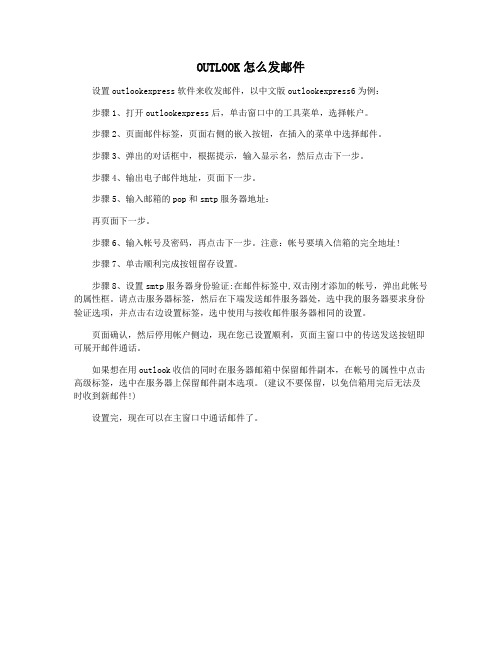
OUTLOOK怎么发邮件
设置outlookexpress软件来收发邮件,以中文版outlookexpress6为例:
步骤1、打开outlookexpress后,单击窗口中的工具菜单,选择帐户。
步骤2、页面邮件标签,页面右侧的嵌入按钮,在插入的菜单中选择邮件。
步骤3、弹出的对话框中,根据提示,输入显示名,然后点击下一步。
步骤4、输出电子邮件地址,页面下一步。
步骤5、输入邮箱的pop和smtp服务器地址:
再页面下一步。
步骤6、输入帐号及密码,再点击下一步。
注意:帐号要填入信箱的完全地址!
步骤7、单击顺利完成按钮留存设置。
步骤8、设置smtp服务器身份验证:在邮件标签中,双击刚才添加的帐号,弹出此帐号的属性框。
请点击服务器标签,然后在下端发送邮件服务器处,选中我的服务器要求身份验证选项,并点击右边设置标签,选中使用与接收邮件服务器相同的设置。
页面确认,然后停用帐户侧边,现在您已设置顺利,页面主窗口中的传送发送按钮即可展开邮件通话。
如果想在用outlook收信的同时在服务器邮箱中保留邮件副本,在帐号的属性中点击高级标签,选中在服务器上保留邮件副本选项。
(建议不要保留,以免信箱用完后无法及时收到新邮件!)
设置完,现在可以在主窗口中通话邮件了。
outlook怎么用
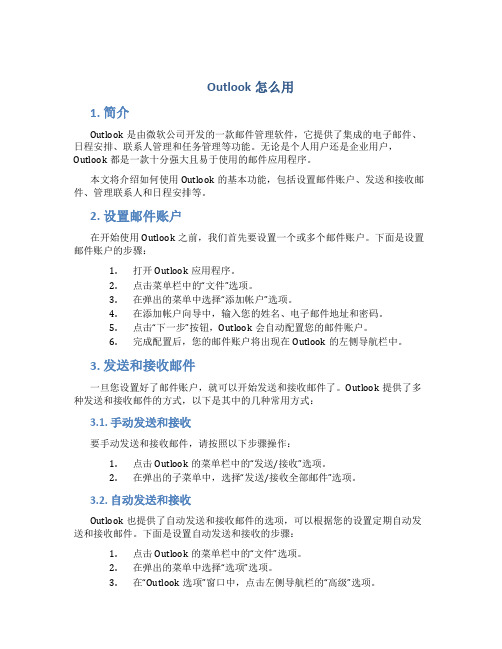
Outlook怎么用1. 简介Outlook是由微软公司开发的一款邮件管理软件,它提供了集成的电子邮件、日程安排、联系人管理和任务管理等功能。
无论是个人用户还是企业用户,Outlook都是一款十分强大且易于使用的邮件应用程序。
本文将介绍如何使用Outlook的基本功能,包括设置邮件账户、发送和接收邮件、管理联系人和日程安排等。
2. 设置邮件账户在开始使用Outlook之前,我们首先要设置一个或多个邮件账户。
下面是设置邮件账户的步骤:1.打开Outlook应用程序。
2.点击菜单栏中的“文件”选项。
3.在弹出的菜单中选择“添加帐户”选项。
4.在添加帐户向导中,输入您的姓名、电子邮件地址和密码。
5.点击“下一步”按钮,Outlook会自动配置您的邮件账户。
6.完成配置后,您的邮件账户将出现在Outlook的左侧导航栏中。
3. 发送和接收邮件一旦您设置好了邮件账户,就可以开始发送和接收邮件了。
Outlook提供了多种发送和接收邮件的方式,以下是其中的几种常用方式:3.1. 手动发送和接收要手动发送和接收邮件,请按照以下步骤操作:1.点击Outlook的菜单栏中的“发送/接收”选项。
2.在弹出的子菜单中,选择“发送/接收全部邮件”选项。
3.2. 自动发送和接收Outlook也提供了自动发送和接收邮件的选项,可以根据您的设置定期自动发送和接收邮件。
下面是设置自动发送和接收的步骤:1.点击Outlook的菜单栏中的“文件”选项。
2.在弹出的菜单中选择“选项”选项。
3.在“Outlook选项”窗口中,点击左侧导航栏的“高级”选项。
4.在“发送和接收”部分,点击“发送/接收”按钮。
5.在“发送/接收设置”窗口中,点击“自动发送/接收”选项。
6.设置发送和接收邮件的时间间隔。
7.点击“关闭”按钮保存设置。
4. 管理联系人Outlook的联系人管理功能可以帮助您方便地管理您的联系人信息。
以下是如何管理联系人的步骤:1.点击Outlook的菜单栏中的“人员”选项。
Outlook邮件收发规则设置
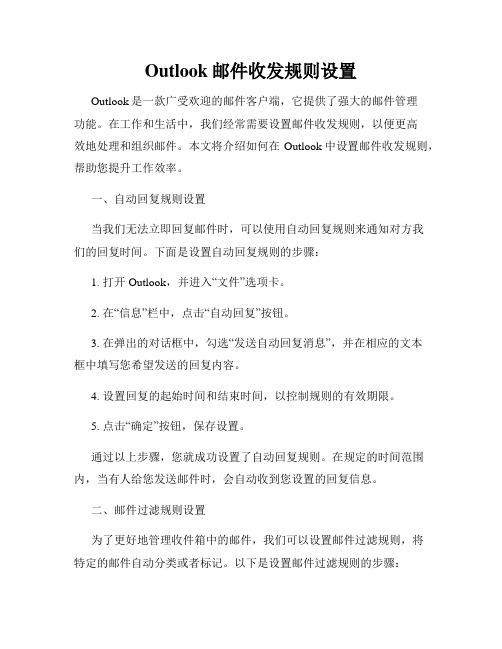
Outlook邮件收发规则设置Outlook是一款广受欢迎的邮件客户端,它提供了强大的邮件管理功能。
在工作和生活中,我们经常需要设置邮件收发规则,以便更高效地处理和组织邮件。
本文将介绍如何在Outlook中设置邮件收发规则,帮助您提升工作效率。
一、自动回复规则设置当我们无法立即回复邮件时,可以使用自动回复规则来通知对方我们的回复时间。
下面是设置自动回复规则的步骤:1. 打开Outlook,并进入“文件”选项卡。
2. 在“信息”栏中,点击“自动回复”按钮。
3. 在弹出的对话框中,勾选“发送自动回复消息”,并在相应的文本框中填写您希望发送的回复内容。
4. 设置回复的起始时间和结束时间,以控制规则的有效期限。
5. 点击“确定”按钮,保存设置。
通过以上步骤,您就成功设置了自动回复规则。
在规定的时间范围内,当有人给您发送邮件时,会自动收到您设置的回复信息。
二、邮件过滤规则设置为了更好地管理收件箱中的邮件,我们可以设置邮件过滤规则,将特定的邮件自动分类或者标记。
以下是设置邮件过滤规则的步骤:1. 在Outlook的主界面,点击“文件”选项卡。
2. 在“信息”栏中,点击“管理规则和通知”按钮。
3. 在弹出的规则和通知对话框中,点击“新建规则”。
4. 在规则向导中,选择适当的条件和操作,以确定您希望过滤的邮件类型和处理方式。
5. 根据向导的提示,设置规则的详细条件和操作,如收件人、主题、内容等。
6. 点击“完成”按钮,保存设置。
通过以上步骤,您就成功设置了邮件过滤规则。
在有新邮件到达时,Outlook会自动按照规则进行过滤和处理,将特定的邮件自动分类或者标记,方便您更快速地浏览和回复邮件。
三、邮件转发规则设置有时候,我们需要将特定类型的邮件转发给其他人或部门。
在Outlook中,我们可以设置邮件转发规则,实现自动转发邮件的功能。
以下是设置邮件转发规则的步骤:1. 打开Outlook,进入“文件”选项卡。
2. 在“信息”栏中,点击“管理规则和通知”按钮。
第 使用Outlook 收发电子邮件PPT教案
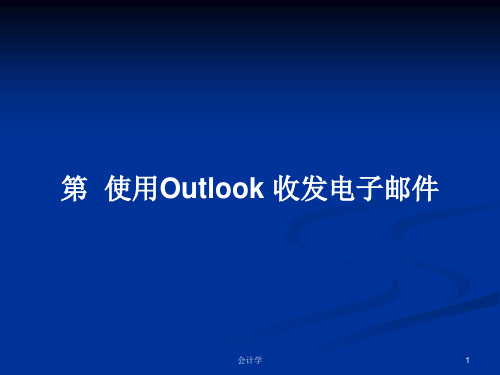
23.4.2 处理附件
第11页/共18页
23.4.3 回复或转发邮件
阅读完邮件后,可根据邮件内容回 复发件 人或将 该邮件 转发给 其他收 件人。 阅读电子邮件后,在“邮件”选项 卡的“ 响应” 组中单 击“答 复”按 钮,打 开邮件 窗口, “收件 人”文 本框和 “主题 ”文本 框中将 根据接 收的邮 件信息 自动添 加收件 人的地 址和邮 件主题 ,用户 只需在 添加邮 件内容 ,然后 单击“ 发送” 按钮, 就可以 回复邮 件。 阅读电子邮件后,在“邮件”选项 卡的“ 响应” 组中单 击“转 发”按 钮,打 开邮件 窗口, “主题 ”文本 框和邮 件编辑 窗口中 将根据 接收的 邮件信 息自动 添加邮 件主题 和邮件 内容, 用户只 需在“ 收件人 ”文本 框中输 入收件 人的地 址,然 后单击 “发送 ”按钮 ,就可 以转发 邮件。
第3页/共18页
23.2.2 管理电子邮件帐户
在Outlook中,可以很方便地查看 、添加 、删除 或更改 电子邮 件帐户 。选择 “工具 ”| “帐户设置 ”命令 ,打开 “帐户 设置” 对话框 ,选择 “电子 邮件” 选项卡 ,如图23-8所示 。
第4页/共18页
23.3 创建和发送电子邮件
使用Outlook 2007可以将服务器上的邮件直接收 取到本 地查看 ,并能 根据需 要回复 、转发 或删除 邮件。 接收并查看邮件 处理附件 回复或转发邮件 删除邮件 外出时自动答复新接收的邮件
收发电子邮件课件

黑板上事先写好学习任务: 黑板上事先写好学习任务: 接收、 1、学会使用 Outlook Express 接收、 3 布置 分 任务 钟 离线这两种收发电子邮件方法的相 线、 离线这两种收发电子邮件方法的相 同点和不同点,知道哪种方法更省钱。 同点和不同点,知道哪种方法更省钱。 接收、发送附件; Express 接收、发送附件; 3、比较在 法 一边看 黑板 发送电子邮件; 一边听, 发送电子邮件;2、尝试使用 Outlook 任 务 驱 动 一边听 , 幕,只有用 没有大屏
(二)教法、学法 教法、 教法 1、任务驱动法 2、分层教学法 3、巡堂指导法 4、直观演示法 学法 分组合作学习法 小组竞赛法
(三)教学流程
教学 流程 时间 安排 行为 提问:上节课我们认识了一位新朋友, 提问: 上节课我们认识了一位新朋友, 2 引入 分 新课 钟 事情? 事情? 提问: 这位新朋友可以帮助我们做什么 谈话法 提问: 回答 谁还记得它的名字? 谁还记得它的名字? 提问法、 提问法 、 思考、 思考、 引入新课 倾听、 倾听、 复习旧知 教师 教学方法 行为 学生 设计意图 学习方法
认知要求 重点掌握 一般掌握 重点掌握 分析判断 一般了解
6
(三)教内容
确定理由
教学重点
使用 Outlook Express接 接 收、发送电 子邮件 使用 Outlook Express接 接 收附件、 收附件、发 送附件
本节课的课题是《使用 本节课的课题是《使用Outlook Express收发电子邮件》,因而最基本 收发电子邮件》 收发电子邮件 的要求就是要使学生学会如何利用 Outlook Express收发电子邮件. 收发电子邮件. 收发电子邮件
(二)教材结构特点
outlook 使用方法
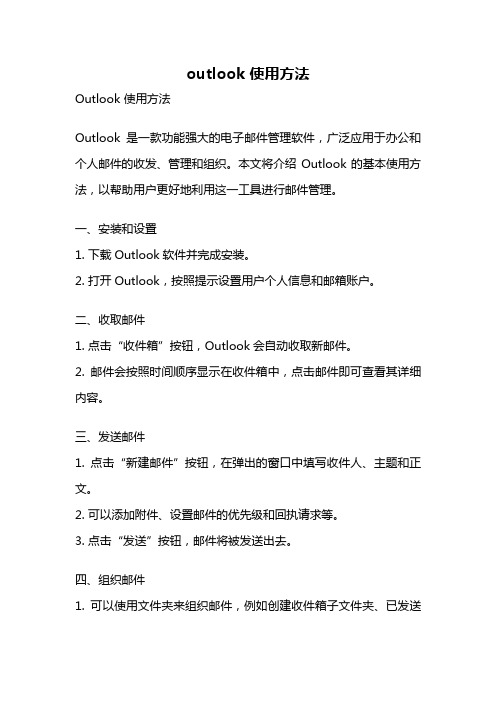
outlook 使用方法Outlook 使用方法Outlook是一款功能强大的电子邮件管理软件,广泛应用于办公和个人邮件的收发、管理和组织。
本文将介绍Outlook的基本使用方法,以帮助用户更好地利用这一工具进行邮件管理。
一、安装和设置1. 下载Outlook软件并完成安装。
2. 打开Outlook,按照提示设置用户个人信息和邮箱账户。
二、收取邮件1. 点击“收件箱”按钮,Outlook会自动收取新邮件。
2. 邮件会按照时间顺序显示在收件箱中,点击邮件即可查看其详细内容。
三、发送邮件1. 点击“新建邮件”按钮,在弹出的窗口中填写收件人、主题和正文。
2. 可以添加附件、设置邮件的优先级和回执请求等。
3. 点击“发送”按钮,邮件将被发送出去。
四、组织邮件1. 可以使用文件夹来组织邮件,例如创建收件箱子文件夹、已发送邮件文件夹等。
2. 可以将邮件拖拽到相应的文件夹中进行归档。
3. 可以使用标签或分类来标记邮件,便于后续的查找和筛选。
五、筛选和搜索1. 可以使用搜索框输入关键词,Outlook会自动筛选出包含该关键词的邮件。
2. 可以设置筛选条件,例如只显示未读邮件、只显示重要邮件等。
3. 可以使用高级搜索功能进行更精确的搜索。
六、自动回复和规则设置1. 可以设置自动回复,例如在休假期间自动回复邮件。
2. 可以设置规则,例如将特定发件人的邮件自动转移到指定文件夹。
七、日历和会议1. 可以使用Outlook的日历功能来管理个人日程安排。
2. 可以创建会议邀请,并通过邮件发送给相关人员。
3. 参与者可以接受或拒绝会议邀请,并将会议添加到自己的日历中。
八、联系人管理1. 可以将常用联系人添加到Outlook的联系人列表中。
2. 可以创建联系人群组,方便群发邮件或共享联系人信息。
3. 可以设置联系人的详细信息,例如电话、地址等。
九、邮件安全和隐私保护1. 可以设置邮件的加密和签名,确保邮件内容的安全性。
2. 可以设置邮件过滤器,过滤垃圾邮件和恶意软件。
outlook使用方法
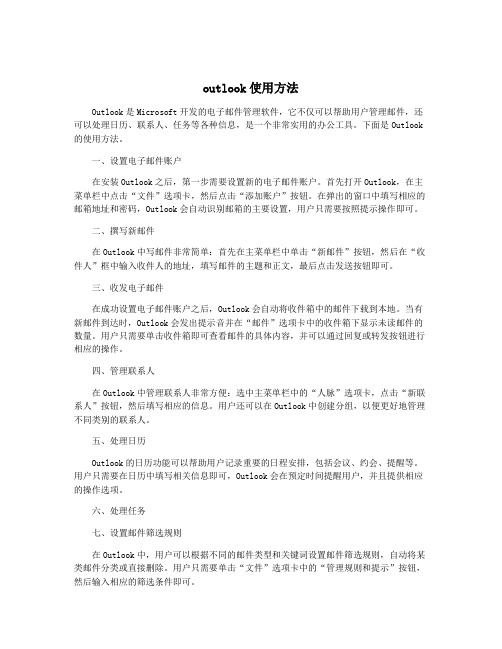
outlook使用方法Outlook是Microsoft开发的电子邮件管理软件,它不仅可以帮助用户管理邮件,还可以处理日历、联系人、任务等各种信息,是一个非常实用的办公工具。
下面是Outlook 的使用方法。
一、设置电子邮件账户在安装Outlook之后,第一步需要设置新的电子邮件账户。
首先打开Outlook,在主菜单栏中点击“文件”选项卡,然后点击“添加账户”按钮。
在弹出的窗口中填写相应的邮箱地址和密码,Outlook会自动识别邮箱的主要设置,用户只需要按照提示操作即可。
二、撰写新邮件在Outlook中写邮件非常简单:首先在主菜单栏中单击“新邮件”按钮,然后在“收件人”框中输入收件人的地址,填写邮件的主题和正文,最后点击发送按钮即可。
三、收发电子邮件在成功设置电子邮件账户之后,Outlook会自动将收件箱中的邮件下载到本地。
当有新邮件到达时,Outlook会发出提示音并在“邮件”选项卡中的收件箱下显示未读邮件的数量。
用户只需要单击收件箱即可查看邮件的具体内容,并可以通过回复或转发按钮进行相应的操作。
四、管理联系人在Outlook中管理联系人非常方便:选中主菜单栏中的“人脉”选项卡,点击“新联系人”按钮,然后填写相应的信息。
用户还可以在Outlook中创建分组,以便更好地管理不同类别的联系人。
五、处理日历Outlook的日历功能可以帮助用户记录重要的日程安排,包括会议、约会、提醒等。
用户只需要在日历中填写相关信息即可,Outlook会在预定时间提醒用户,并且提供相应的操作选项。
六、处理任务七、设置邮件筛选规则在Outlook中,用户可以根据不同的邮件类型和关键词设置邮件筛选规则,自动将某类邮件分类或直接删除。
用户只需要单击“文件”选项卡中的“管理规则和提示”按钮,然后输入相应的筛选条件即可。
八、安全性Outlook还提供了一些安全性功能,包括对邮件内容和附件的加密、对恶意软件的筛选和阻止等。
用户只需要单击“文件”选项卡中的“选项”按钮,然后单击“信任中心”选项卡,在相关选项中进行设置。
- 1、下载文档前请自行甄别文档内容的完整性,平台不提供额外的编辑、内容补充、找答案等附加服务。
- 2、"仅部分预览"的文档,不可在线预览部分如存在完整性等问题,可反馈申请退款(可完整预览的文档不适用该条件!)。
- 3、如文档侵犯您的权益,请联系客服反馈,我们会尽快为您处理(人工客服工作时间:9:00-18:30)。
第7课用Outlook收发电子邮件
一、教学目标:
认知:1、通过比较体会到使用电子邮件客户端软件进行电子邮件收发的方便和安全。
技能:1、掌握Outlook Express的设置;
2、掌握运用Outlook Express进行电子邮件收发的方法;
3、掌握Outlook Express中的其他功能。
情感:1、通过体验Outlook Express收发电子邮件的功能,使学生体会到软件功能与技术带来的便利,激发出学习兴趣和热情。
2、通过对Outlook Express其他功能的探索与体验,激发学生的创造能力。
二、教学重点与难点:
本节课的教学重点:如何正确的在Outlook Express中完成对邮箱帐号的配置,这是能否使用Outlook Express进行电子邮件收发的前提和关键。
本节课的教学难点:如何让学生有目的地对Outlook Express其他功能的探索与体验
三、教学分析
课程内容标准:掌握Outlook Express软件进行收发电子邮件的基本方法和技能
1、教材分析:《使用Outlook收发电子邮件》是四川人民出版社信息技术八年级(下) 第七节课的内容,本课主要是掌握掌握Outlook Express软件进行收发电子邮件的基本方法和技能。
本课重点是让学生学会正确完成Outlook Express中邮箱帐号的配置和利用O utlook Express进行电子邮件的收发。
难点在是在于如何组织学生有目的地对Outlook E xpress其他功能进行探索与体验。
2、学生分析
学生是教学活动的主体,充分了解学生对相关知识与技能的掌握情况,是取得良好教学效果的必要条件。
学生的主要情况是:全班共50位学生,所有学生均通过上节课《电子邮件基础》的学习在校园网上的邮件服务器上申请了属于自己的电子邮箱。
但超过90%的学生均习惯用IE来收取邮件,对使用像Outlook Express这样的邮件客户端软件进行邮件收取缺乏意识。
所以在这节课的设计上,我首先是要激发起学生要使用Outlook Express进行电子邮件收发的兴趣,并通过体验Outlook Express丰富的功能,来建立起使用Outlook Expr ess进行电子邮件收发的意识。
四、教学准备:
教师准备工作:
1、老师检查学校邮件服务器能否正常工作
2、老师将练习涉及的一些电子邮件发送到学生的邮箱中去。
3、制作好“Outlook账号配置”的视频、“探究任务”演示文稿、《Outlook Express学习
反馈调查问卷》文档
六、教学反思
本课的设计思路,是基于学生已经具备较好的文字录入基础和对上节电子邮件基础知识已有所了解的基础上。
在实际的教学中能否有较好的效果,还得通过实际的教学来验证。
